
이번 시간에는 국내의 대다수 컴퓨터에게 설치되어 있는 윈도우 운영체제에서 한글이 안쳐질 때 해볼 수 있는 방법들에 대해서 알아보겠습니다.
이런 경험은 아마 대부분 있으실텐데요. 갑자기 한/영 키가 전환이 안되서 답답한 경험 말이죠. 보통 키보드가 고장나서 한글이 안쳐지는 경우는 거의 없다고 봐도 무방합니다.
답답해서 바로 컴퓨터를 재부팅하는 분들도 계실텐데요. 이제 재부팅하지 않고 한 번 해결해보셨으면 합니다.

우선 간단하게 테스를 해볼까요. 어떤 상황에서 한글이 갑자기 안쳐질 때 일단 메모장이나 구글, 인터넷 익스플로러의 주소창에 한/영 키를 눌러 한글을 써보시기 바랍니다.

메모장 같은 경우는 키보드의 왼쪽 아래 윈도우 키를 누른 후에 보조프로그램에 들어가면 기본적으로 설치가 되어 있으니 참고하시구요.

방금 말씀드린 윈도우 키와 알파벳 R을 함께 누르면 (이 단축키는 사용할 곳이 은근히 많아서 외워두시면 좋을 것 같습니다)

이렇게 여러 가지 프로그램을 실행할 수 있는 실행창이 나옵니다. 여기에 notepad를 입력하고 확인을 눌러줘도

메모장이 실행됩니다. 메모장에서도 한글을 한 번 써보세요.

비슷한 개념의 스티커 메모가 편한 분들은

여기서 실험해 보셔도 됩니다.
이 단계에서 바로 한들이 잘 나오는 분들도 계실텐데 다음 방법으로 조금 더 실용적인 해결책을 살펴보겠습니다.

[내 컴퓨터 > 로컬 디스크 (C:) > Windows > System32]의 경로를 찾아가면 [ctfmon.exe]라는 파일이 있습니다. 이 파일을 실행시켜 주세요.

(아니면 방금 해보았던 윈도우 키 + R 키를 눌러 ctfmon를 누르면 바로 실행할 수 있습니다)

그러면 이렇게 안 보이던 한글 입력기가 나오는 분들도 있고 안 나오는 분들도 있을 텐데 한/영 키, 혹은 마우스로 알파벳 A를 클릭해서 가로 변하게 되면 한글이 잘 써질겁니다.

이건 조금 더 복잡할 수 있는 방법인데요. 계속 사용하고 있는 실행 창에서 [regedit]을 입력해 주세요.

레지스트리 편집기를 실행하는 것인데요. 잘 모르셔도 그냥 순서대로 차근차근 따라하시기만 하면 됩니다.
이름도 복잡한 폴더들 중에서 두 번째,

[HKEY_CURRENT_USER]를 누르고 그 하위 폴더 중에 다시 [Software]를 누릅니다.

다음의 하위 폴더인 [Microisoft > Windows > CurrentVersion > Run]을 차례대로 클릭하면 오른쪽에 몇 가지 파일들이 나옵니다. 뭔지는 모르셔도 되니 크게 상관하지 마시구요. 빈 화면에 마우스 오른쪽 버튼을 클릭하여 [새로 만들기 > 문자열 값]을 차례대로 누릅니다.

그러면 새 파일이 하나 생성이 되는데 이름을 [ctfmon]로 바꿔주세요.

바뀐 파일을 더블 클릭하면 이런 창이 뜨는데요. 아래 값 데이터 부분에[“ctfmon"="ctfmon.exe”]라고 입력을 해준 후에 확인을 누릅니다.
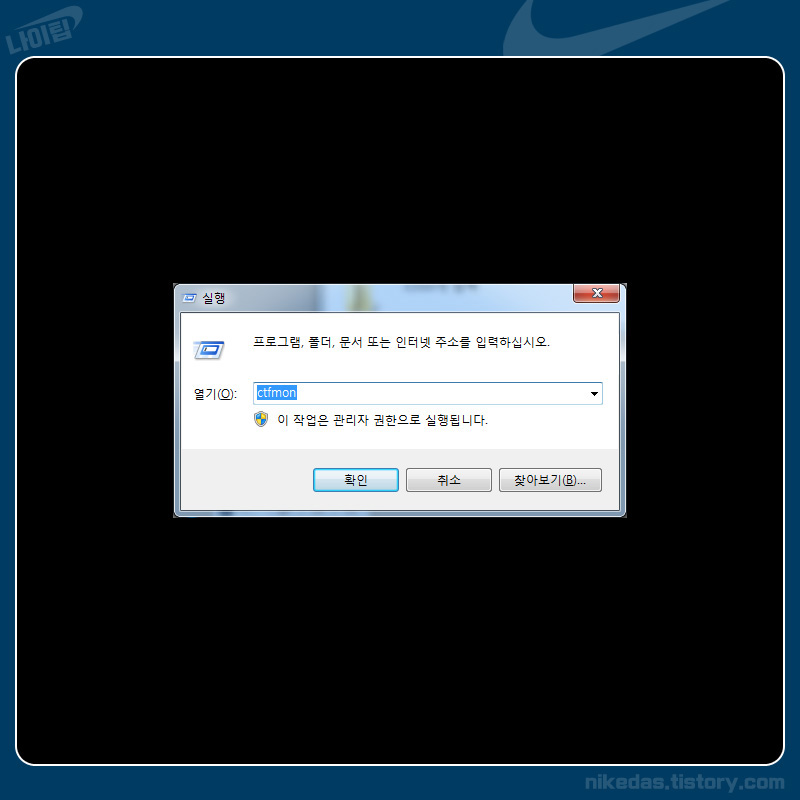
그리고 앞서 했던 것처럼 실행 창으로 실행을 해줍니다.

마찬가지로 한글 입력기가 이렇게 나올 수도 있고 아닐 수도 있는데 한/영 키를 눌러 다시 한번 한글 입력을 시도하면 되겠습니다.
한글이 안쳐질 때 몇 가지 방법을 알아보았는데요. 그런 순간이 왔을 때 말씀드린 방법으로 해결이 되셨으면 좋겠습니다. 읽어 주셔서 감사합니다.